Como recuperar o acesso ao disco rígido, corrigir o erro de não conseguir abrir o disco rígido

Neste artigo, mostraremos como recuperar o acesso ao seu disco rígido em caso de falha. Vamos acompanhar!
Perder todos os seus favoritos, senhas salvas e extensões é extremamente frustrante. Então, se você estiver trocando de navegador permanentemente ou apenas quiser reduzir as chances de perda de dados, você precisa fazer backup do seu navegador periodicamente - isso economizará muito tempo e esforço mais tarde!
Por que você deve fazer backup do seu navegador?
Quer você use o Google Chrome ou uma das muitas alternativas ao Chrome, provavelmente você sabe quantos dados o navegador armazena. De todos os sites que você marcou aos favoritos até senhas, detalhes de preenchimento automático e extensões, o navegador armazena dados importantes que tornam suas sessões de navegação mais rápidas e personalizadas.
Com isso em mente, fazer backup do seu navegador não é algo que você deve adiar. Sem um backup, uma falha repentina do sistema, perda/roubo do dispositivo principal ou exclusão acidental de dados como favoritos ou histórico de navegação podem deixá-lo em apuros.
Infelizmente, é muito fácil apagar anos de informação em questão de segundos, mas, uma vez perdidos, nem sempre é possível recuperar todos esses dados. Criar um backup do navegador garante que você possa recuperar dados importantes caso algo dê errado. A boa notícia é que fazer backup do seu navegador não é difícil. Você pode optar por realizar backups manuais regulares ou habilitar a sincronização automática para que seus dados sejam facilmente acessíveis em vários dispositivos.
Como usar a sincronização automática para fazer backup do seu navegador
Uma das maneiras mais fáceis e rápidas de garantir que você nunca perca o acesso a dados importantes no seu navegador é habilitar a sincronização automática. A maioria dos navegadores, incluindo Chrome, Firefox e Brave, oferece recursos de sincronização integrados. Quando ativado, esse recurso sincroniza automaticamente seus favoritos, extensões, senhas e muito mais em todos os dispositivos que você usa.
Se o Google Chrome for seu navegador principal, configurar a sincronização automática ajudará você a acessar suas senhas, favoritos e outros dados em um novo dispositivo depois de fazer login. Dessa forma, você não perderá nenhum dado, mesmo se trocar de dispositivo. Siga estas etapas para habilitar a sincronização no Chrome:
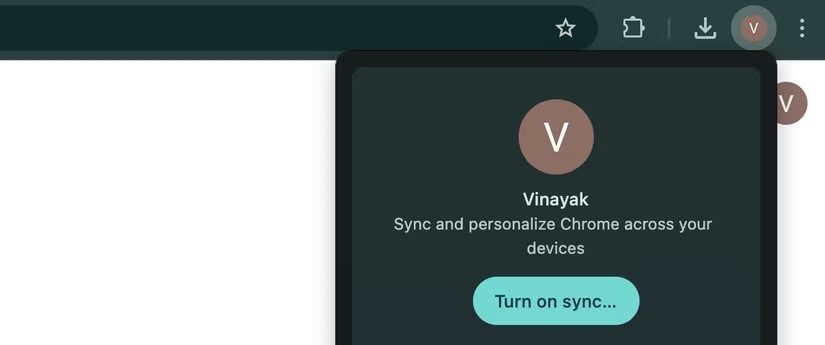
Após efetuar login, selecione Sim, estou dentro . Para personalizar o que será sincronizado, selecione o ícone do seu perfil no canto superior direito novamente e clique em Sincronização ativada . Agora, selecione Gerenciar o que você sincroniza e clique em Personalizar sincronização . Agora você pode selecionar interruptores para diferentes tipos de dados que deseja sincronizar. Quando terminar, você poderá acessar seus dados em qualquer dispositivo em que estiver conectado ao Chrome.
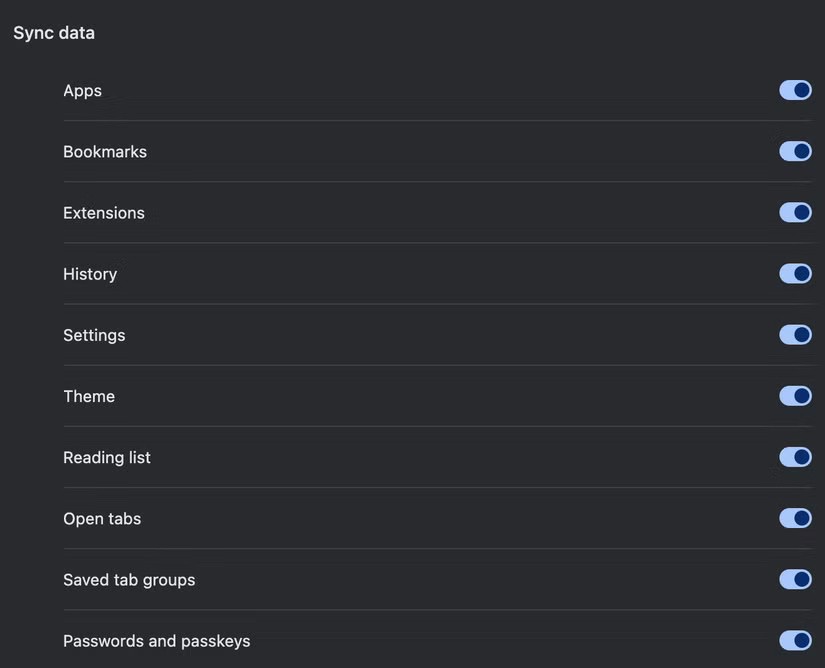
Outros navegadores, como o Mozilla Firefox, têm recursos de sincronização semelhantes que também exigem que você faça login. Depois de fazer login, você pode gerenciar suas configurações de sincronização e escolher quais dados sincronizar. O Brave também tem um recurso semelhante, mas exige que você crie uma sequência de sincronização usando um código QR ou insira um código de 24 palavras.
Como realizar backup manual
Mesmo que você tenha a sincronização automática ativada no seu navegador e tenha certeza de que pode acessar seus dados em outros dispositivos, não é uma má ideia manter uma cópia local deles. No Chrome, você pode fazer isso facilmente por meio do Google Takeout .
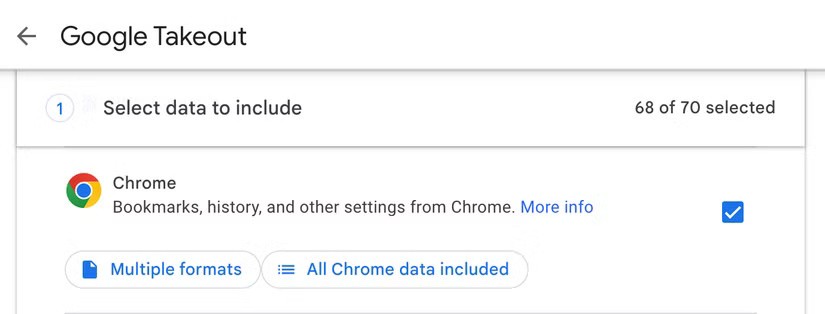
Veja o que você precisa fazer:
Agora você pode escolher seu método de entrega preferido, tipo de arquivo e frequência de exportação. Clique em Criar exportação para iniciar o processo de exportação. O Google preparará seu arquivo. Quando estiver pronto, você receberá uma notificação de que o arquivo exportado está disponível para download.
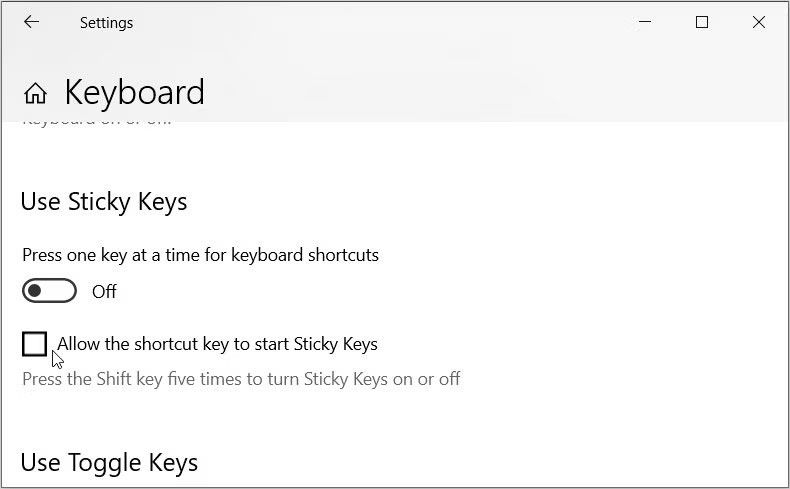
Se você estiver usando outros navegadores, como Firefox ou Edge, as etapas serão um pouco diferentes. No entanto, você ainda pode fazer backup de dados importantes, como favoritos, senhas, etc., por meio de qualquer navegador que você usar.
Embora exportar dados do navegador possa ajudar você a recuperar rapidamente informações importantes em uma emergência, certifique-se de manter esses arquivos seguros. Se seus arquivos contiverem detalhes confidenciais, como senhas e informações de contato, essas informações poderão ser maltratadas se caírem em mãos erradas. Você também não deve confiar em um único método de backup de dados porque poderá perder todos os seus arquivos se algo der errado.
Neste artigo, mostraremos como recuperar o acesso ao seu disco rígido em caso de falha. Vamos acompanhar!
À primeira vista, os AirPods parecem fones de ouvido sem fio comuns. Mas tudo mudou quando alguns recursos pouco conhecidos foram descobertos.
A Apple apresentou o iOS 26 – uma grande atualização com um novo design de vidro fosco, experiências mais inteligentes e melhorias em aplicativos familiares.
Os alunos precisam de um tipo específico de laptop para seus estudos. Ele não deve apenas ser potente o suficiente para um bom desempenho na área de estudo escolhida, mas também compacto e leve o suficiente para ser carregado o dia todo.
Adicionar uma impressora ao Windows 10 é simples, embora o processo para dispositivos com fio seja diferente do que para dispositivos sem fio.
Como você sabe, a RAM é um componente de hardware muito importante em um computador, atuando como memória para processar dados e é o fator que determina a velocidade de um laptop ou PC. No artigo abaixo, o WebTech360 apresentará algumas maneiras de verificar erros de RAM usando software no Windows.
As Smart TVs realmente conquistaram o mundo. Com tantos recursos excelentes e conectividade à Internet, a tecnologia mudou a maneira como assistimos TV.
Geladeiras são eletrodomésticos comuns em residências. As geladeiras geralmente têm 2 compartimentos, o compartimento frio é espaçoso e tem uma luz que acende automaticamente toda vez que o usuário o abre, enquanto o compartimento do freezer é estreito e não tem luz.
As redes Wi-Fi são afetadas por muitos fatores além de roteadores, largura de banda e interferência, mas existem algumas maneiras inteligentes de melhorar sua rede.
Se você quiser voltar para o iOS 16 estável no seu telefone, aqui está o guia básico para desinstalar o iOS 17 e fazer o downgrade do iOS 17 para o 16.
Iogurte é um alimento maravilhoso. É bom comer iogurte todos os dias? Quando você come iogurte todos os dias, como seu corpo muda? Vamos descobrir juntos!
Este artigo discute os tipos de arroz mais nutritivos e como maximizar os benefícios para a saúde de qualquer arroz que você escolher.
Estabelecer um horário de sono e uma rotina para dormir, mudar o despertador e ajustar a dieta são algumas das medidas que podem ajudar você a dormir melhor e acordar na hora certa pela manhã.
Alugue, por favor! Landlord Sim é um jogo de simulação para dispositivos móveis para iOS e Android. Você jogará como proprietário de um complexo de apartamentos e começará a alugar um apartamento com o objetivo de reformar o interior do seu apartamento e deixá-lo pronto para inquilinos.
Obtenha o código do jogo Bathroom Tower Defense Roblox e resgate recompensas emocionantes. Elas ajudarão você a melhorar ou desbloquear torres com maior dano.













